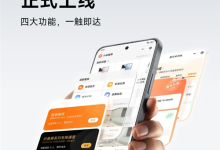使用制表符或表格可实现Word中姓名左对齐、单位右对齐。1、通过设置右对齐制表位,输入姓名后按Tab键再输入单位;2、插入1行2列表格,分别输入姓名和单位,隐藏边框并设置单元格对齐方式;3、结合标尺上的右对齐制表位,输入姓名后按Tab键跳转至右侧输入单位,实现整齐布局。

如果您希望在Word文档中对齐姓名和单位,使两者在一行内分别靠左和靠右显示,可以通过设置制表符或使用表格实现两端对齐效果。以下是具体操作步骤:
本文运行环境:Surface Pro 9,Windows 11
一、使用制表符对齐姓名和单位
利用Word中的制表位功能,可以在同一行中将姓名左对齐、单位右对齐,通过设置右对齐制表符控制单位的位置。
1、将光标定位到需要设置对齐的段落行。
2、选中该段落,右键选择“段落”命令,在弹出的对话框中点击“制表位”按钮。
3、在“制表位位置”输入文档页面的右侧边界值,例如“38”字符(根据页面宽度调整),选择“对齐方式”为右对齐,前导符选择“无”,点击“设置”。
4、点击“确定”关闭对话框,在文档中输入姓名后,按一次Tab键,再输入单位名称,单位将自动右对齐。
二、通过表格实现姓名单位两端对齐
插入一个无边框的表格,利用两列表格分别放置姓名和单位,实现视觉上的两端对齐效果。
1、将光标置于需要插入内容的位置,点击“插入”选项卡,选择“表格”并创建1行2列的表格。
2、在左侧单元格输入姓名,在右侧单元格输入单位。
3、选中整个表格,点击“表格设计”选项卡,将边框设置为“无边框”以隐藏表格线条。
4、调整表格宽度使其占满页面,并设置左单元格为左对齐,右单元格为右对齐。
三、使用双栏文本与制表符结合
通过段落设置中的“制表符”与“右制表位”组合,配合空格与Tab键实现对齐布局。
1、输入姓名后,不要直接输入空格,而是按Tab键跳转到预设的右对齐位置。
2、若未设置制表位,可双击标尺区域打开“制表位”对话框,添加一个右对齐制表位。
3、在标尺的最右侧位置双击,设置制表位类型为“右对齐”,确认后返回文档操作。
4、每行输入姓名后按Tab键,再输入单位,即可统一实现两端对齐格式。

 路由网
路由网